接下来我们就开始进入学习Java的预备阶段了。在预备阶段我们暂时不会接触如何用键盘编写代码,其作用一方面是用来拉近我们与一些编程术语、编程概念的距离,另一方面是在电脑上准备好编程环境,如安装必要的软件等。
首先,我不知道你们是在哪里知道Java这个单词的,既然能够在茫茫文海中看见这些文字,那么我假设你一定是想或者正在学习电脑编程,你学习的目标就是Java–一门计算机编程语言。
提到Java这个术语,就不得不提及另外一个术语JDK,它的英文全称是Java Development Kit,中文释义就是Java开发工具,或者Java开发工具包。可能这个翻译略显生硬,后面我就直接使用JDK这个简写来代称。
那么JDK具体是什么东西呢?这个概念在不同上下文语境里面指代的东西可能不同。对于正在用Java来开发软件产品的程序员们,当他们在工作中交流使用到JDK术语时,比如问对方“服务器上安装了JDK吗”,这时JDK就是一个总和的宏观概念,其可以指代保证Java程序能够运行起来的必要资源。对于在学习Java的我们来讲,JDK这个概念可能更微观具体,主要指代能够让我们自己编写的Java程序运行起来的开发工具,更多是一个软件工具包的概念。
如果你之前有安装过电脑软件的经历,或多或少听说过安装包这个概念。我们在电脑上配置JDK时,也需要首先安装这样一个安装包。
下面我们一起来看看如何在电脑中下载对应的JDK安装包。由于我的电脑是Windows系统,这里主要以Windows为示例。对于其他操作系统,如苹果的MacOS以及Linux,如果有需要可能会在补充资源里面提供对应下载示例教程。
跟以往我们安装软件一样,在互联网上很多地方可以找到安装包,如各种网盘等等。对于JDK安装包,其第一维护者是Oracle,中国可能常常将其叫做甲骨文。其他地方提供的安装包基本上是对甲骨文官方发布的JDK安装包的转发,而且最新版本的安装包可以在官网找到。
因此为了对齐大家下载安装包的过程,这里以从甲骨文官网下载最新版本为示例。另一方面也是为了避免大家下载到有病毒的安装包。
首先打开我们电脑上的浏览器,在最上面的地址栏输入“https://cn.bing.com/”,这是微软的必应搜索引擎的中国区版本。有的浏览器当我们直接输入“www.bing.com”后回车,会自动跳转到中国区的地址,比如我电脑上的火狐浏览器。
进入搜索引擎主页后,先点击右边的“国际版”,然后在搜索窗口输入“jdk”关键词。往往这个时候搜索引擎会提供一些提示词,这里我选择第一个提示词“jdk download”,如下图。
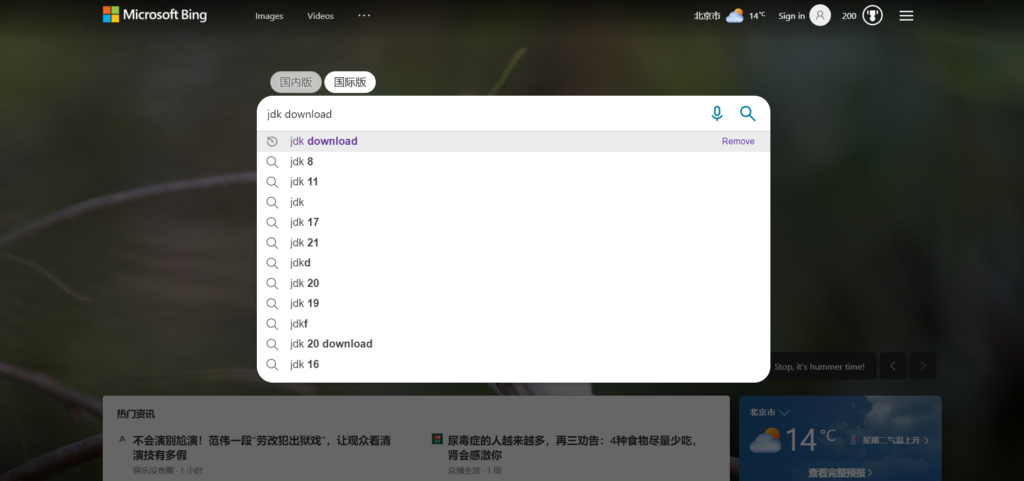
然后回车,进入搜索结果展示页面。因为我们使用的国际版,这里的结果几乎全是中文的。第一个结果是搜索引擎按照大多数人的上网行为推荐的,不能保证每次展示的地址都是JDK的最新版本。这里我们选择自行进入甲骨文官方下载页面。
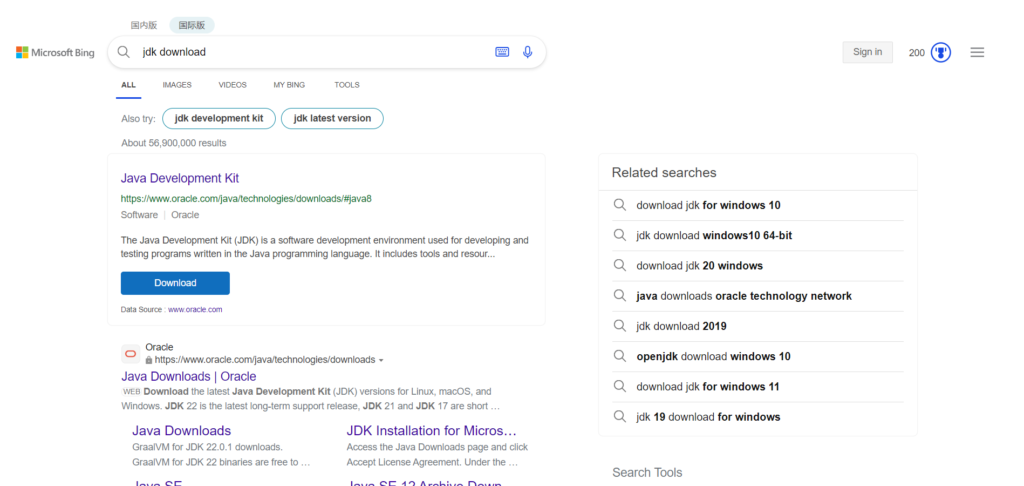
如上图所示,点击第二个搜索结果,进入下载JDK的官方页面。也可以直接点击这里贴上的地址“https://www.oracle.com/java/technologies/downloads/”进入官网。不能保证往后这个固定链接有失效无法访问的可能。
来到官方网站后,如下图,
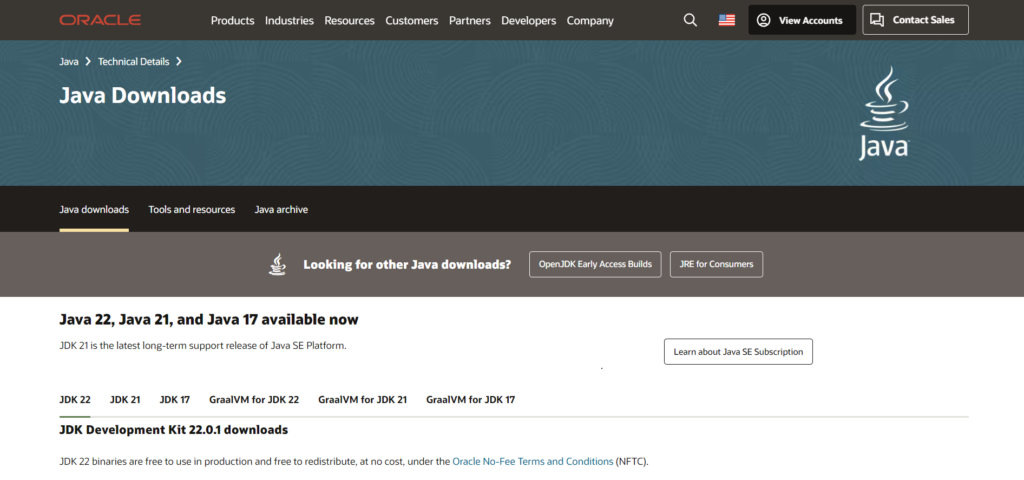
首先我们看见的是一堆英文,在这个页面驻留三五秒后,可以发现一些关键信息,比如最新版本的Java发布了,当前是Java 22。
继续往下滑动页面来到JDK的下载区域。很容易发现,甲骨文官方针对Linux、macOS以及Windows系统均提供了对应的最新安装包下载地址。
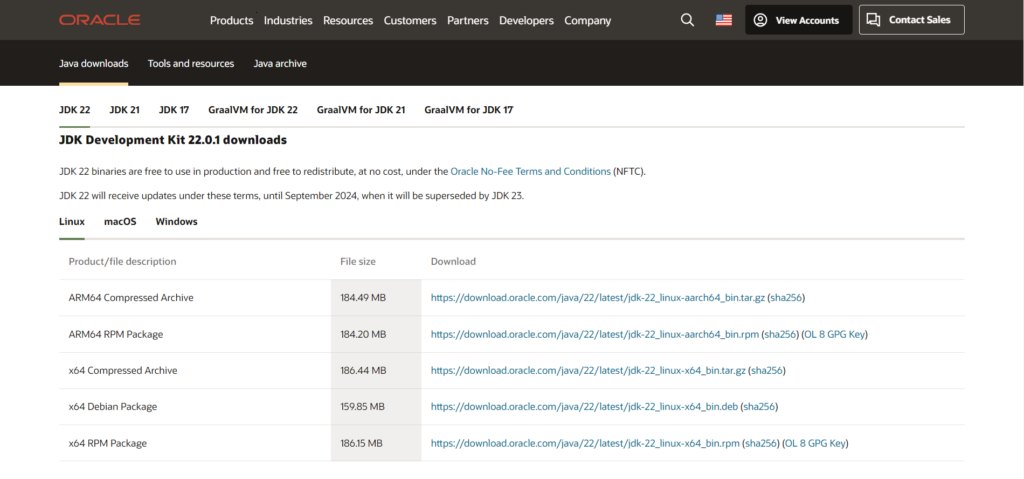
对于Windows用户,我们选择右边第三个选项“Windows”。其他操作系统用户选择对应的切换选项即可。
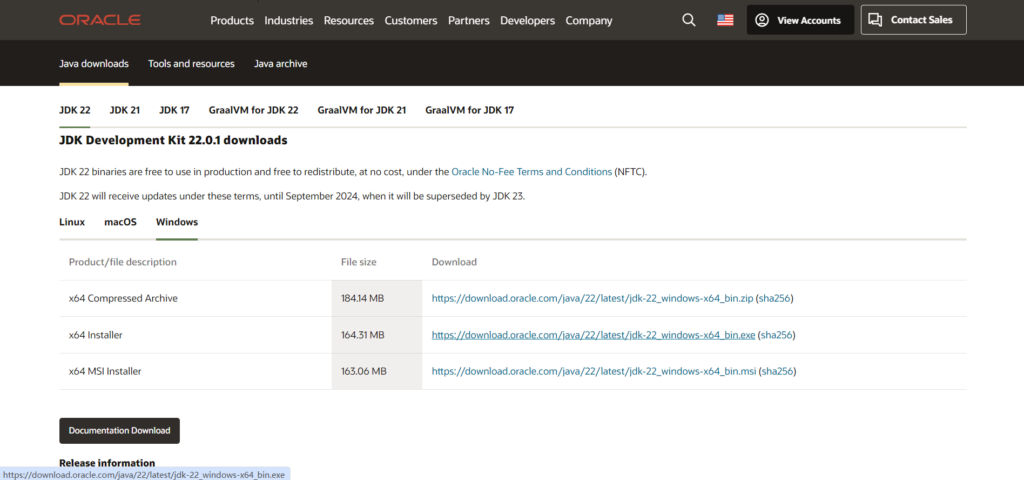
如上图,我们可以看见针对Windows系统,官方进一步细分地提供了对应的安装包下载地址,有以压缩包的形式,有以EXE安装包的形式,以及基于MSI格式的安装包。
这里我们统一下载EXE格式的安装包。EXE格式的安装包双击就可以直接运行。点击“x64 Installer”右边的地址“https://download.oracle.com/java/22/latest/jdk-22_windows-x64_bin.exe”直接下载即可。这个安装包在164兆左右,如果网速好二十秒左右就可以完整下载。